IPEVO iDocCam
für smartphones
Alle Funktionen
Wählen Sie unten ein Betriebssystem aus, um mehr über die jeweils verfügbaren Funktionen zu erfahren.
iOS
Android
Nutzungsmöglichkeiten
Es gibt 3 Möglichkeiten zur Nutzung von iDocCam: (1) Als Standalone-App. (2) Nutzung in Verbindung mit IPEVO Visualizer. (3) Über AirPlay/HDMI/VGA mit einem externen Display verbunden.
LED-Licht
Schalten Sie mit dieser Funktion die eingebaute LED-Taschenlampe Ihres Smartphones an oder aus.
Anmerkung: 1. Diese Funktion ist nur auf Smartphones verfügbar, die eine eingebaute Taschenlampe haben. 2. Diese Funktion kann nur mit der hinteren Kamera Ihres Smartphones genutzt werden.
Videofilter
Nutzen Sie die verfügbaren Videofilter, um Ihren Unterricht oder Ihre Präsentationen angemessen und ansprechend für Menschen mit Sehbehinderung zu gestalten.
Anmerkung: 1. Diese Schaltfläche erscheint nur, wenn iDocCam über AirPlay oder HDMI/VGA mit einem externen Display/Projektor verbunden ist. 2. Wenn es in Verbindung mit der IPEVO Visualizer-Software genutzt wird, können Sie stattdessen die Videofilter-Funktion in Visualizer nutzen, um Filter auf Ihr Live-Bild anzuwenden. 3. Videofilter sind nicht im Standalone-Modus von iDocCam verfügbar.
Zoom
iDocCam bietet eine Zoomfunktion für schwer zu lesenden Text oder feine Details.
Anmerkung: 1. Diese Schaltfläche wird nur im Control-Panel-Modus von iDocCam angezeigt, wenn es über AirPlay oder HDMI/VGA mit einem externen Display/Projektor verbunden ist. 2. Um das Live-Bild während des Live-Vorschau- oder Standalone-Modus von iDocCam zu vergrößern/verkleinern, führen Sie Ihre Finger auseinander bzw. zusammen. 3. Bei der Nutzung in Verbindung mit der IPEVO Visualizer-Software können Sie auch die Zoom-Funktion in Visualizer zum Vergrößern/Verkleinern benutzen.
Rotieren & spiegeln
Nutzen Sie dies, um das Live-Bild zu rotieren oder einen Spiegeleffekt zu erzielen.
Anmerkung: 1. Diese Schaltfläche wird nur angezeigt, wenn iDocCam über AirPlay oder HDMI/VGA mit einem externen Display/Projektor verbunden ist. 2. Bei der Nutzung in Verbindung mit der IPEVO Visualizer-Software können Sie stattdessen die Funktion Rotieren & spiegeln in Visualizer nutzen, um das Live-Bild zu rotieren oder zu spiegeln. 3. Rotieren & spiegeln ist nicht im Standalone-Modus von iDocCam verfügbar.
Belichtung
Meistens funktioniert die Standardbelichtung am besten. Sie können die Belichtung aber auch reduzieren, um bei der Aufnahme von digitalen Bildschirmen ein besseres Bild zu erzielen, oder erhöhen, wenn Sie in einer dunklen Umgebung aufnehmen.
Weißabgleich
Passen Sie den Weißwert an, um unrealistische Farbstiche zu entfernen und Bilder bei verschiedenen Lichtverhältnissen natürlicher aussehen zu lassen.
Autofokus / manueller Fokus
Wechseln Sie zwischen dem statischen Autofokus, dem Nachführ-Autofokus und dem manuellem Fokus, um den richtigen Fokus für Ihre Nutzung zu erzielen.
Anmerkung: Diese Funktion ist nur zur Nutzung mit der hinteren Kamera Ihres Smartphones verfügbar.
Einfrieren
Die Einfrierfunktion pausiert den Live-Stream von iDocCam bis sie wieder aufgehoben wird.
Schnappschuss
Machen Sie Schnappschüsse von Ihrem Material.
Anmerkung: 1. Diese Schaltfläche wird nur angezeigt, wenn iDocCam über AirPlay oder HDMI/VGA mit einem externen Display/Projektor verbunden ist. 2. Bei der Nutzung in Verbindung mit der IPEVO Visualizer-Software können Sie entweder die Aktionsschaltfläche in iDocCam oder die Schnappschuss-Schaltfläche in Visualizer nutzen, um Schnappschüsse zu machen. 3. Die Schnappschussfunktion ist nicht im Standalone-Modus von iDocCam verfügbar.
Videoaufnahme
Nehmen Sie Videos von Ihrem Material auf.
Anmerkung: 1. Diese Schaltfläche wird nur angezeigt, wenn iDocCam über AirPlay oder HDMI/VGA mit einem externen Display/Projektor verbunden ist. 2. Bei der Nutzung in Verbindung mit der IPEVO Visualizer-Software können Sie entweder die Aktionsschaltfläche in iDocCam oder die Videoaufnahme-Schaltfläche in Visualizer nutzen, um Videos aufzunehmen. 3. Die Videoaufnahme ist nicht im Standalone-Modus von iDocCam verfügbar.
Aktionsschaltfläche
Nutzen Sie sie, um schnell auf Funktionen wie Schnappschuss, Videoaufnahme, Zeitraffer und so weiter in der IPEVO Visualizer-Software zuzugreifen.
Anmerkung: Diese Funktion ist nur verfügbar, wenn iDocCam in Verbindung mit Visualizer genutzt wird.
Live-Vorschau-Schaltfläche
Drücken Sie sie, um zum Live-Vorschau-Modus auf Ihrem Smartphone zu wechseln.
Anmerkung: Diese Schaltfläche wird nur im Control-Panel-Modus von iDocCam angezeigt, wenn es über AirPlay oder HDMI/VGA mit einem externen Display/Projektor verbunden ist.
Control-Panel-Schaltfläche
Drücken Sie sie, um zum Control-Panel-Modus auf Ihrem Smartphone zu wechseln.
Anmerkung: Diese Schaltfläche wird nur im Live-Vorschau-Modus von iDocCam angezeigt, wenn es über AirPlay oder HDMI/VGA mit einem externen Display/Projektor verbunden ist.
Bildschirm-Aus-Schaltfläche
Das Drücken dieser Schaltfläche schaltet Ihren Smartphone-Bildschirm aus, wodurch der Akku geschont wird.
Kamerawechsel-Schaltfläche
Nutzen Sie sie, um zwischen der hinteren und der vorderen Kamera Ihres Smartphones zu wechseln.
Anmerkung: Diese Funktion ist nur auf Smartphones, die sowohl eine hintere als auch eine vordere Kamera haben, verfügbar.
Infos & Einstellungen
Hier finden Sie nicht nur App- und Kaufinformationen, sondern können auch auf Ihren iDocCam-Account zugreifen.
Usage Modes
There are 3 possible ways to use iDocCam:
(1) As a standalone app.
(2) Use in conjunction with IPEVO Visualizer.
(3) AirPlay/HDMI/VGA to an external display.
LED Light
Turn the built-in LED flashlight of your smartphone's camera on or off with this.
Note:
1. This feature is only available on smartphones that have a built-in flashlight.
2. This feature is only available for use with the rear camera of your smartphone.
Video Filters
Utilize the available video filters to make your lessons or presentations friendly and engaging for the visually impaired.
Note:
1. This button will only show up when iDocCam is connected to an external display/projector via AirPlay or HDMI/VGA.
2. When used in conjunction with IPEVO Visualizer software, you can use the Video Filters feature in Visualizer to apply filters to your live image instead.
3. Video filters are not available in iDocCam standalone mode.
Zoom
iDocCam offers zoom for hard-to-read text or fine details.
Note:
1. This button will only show up in iDocCam's control panel mode when it is connected to an external display/projector via AirPlay or HDMI/VGA.
2. To zoom in/out on the live image when iDocCam is in live preview or standalone mode, please use the pinch-to-zoom gesture.
3. When used in conjunction with IPEVO Visualizer software, you can also use the Zoom feature in Visualizer to zoom in/out.
Rotate & Mirror
Use this to rotate the live image or flip/flop it for a mirror effect.
Note:
1. This button will only show up when iDocCam is connected to an external display/projector via AirPlay or HDMI/VGA.
2. When used in conjunction with IPEVO Visualizer software, you can use the Rotate & Mirror feature in Visualizer to rotate or mirror the live image instead.
3. Rotate & Mirror is not available in iDocCam standalone mode.
Exposure
The default exposure often works best, but you can also lower it for a clearer image when capturing digital screens, or increase it when capturing under low-light environment.
White Balance
Adjust the white balance to remove unrealistic color casts and to make images look more natural under different lighting environments.
AutoFocus / Manual Focus
Toggle between autofocus-single, autofocus-continuous, or manual focus to get the right focus for your use.
Note: This feature is only available for use with the rear camera of your smartphone.
Freeze
With Freeze, iDocCam pauses the live stream until you tell it to unfreeze.
Snapshot
Take snapshots of your materials.
Note:
1. This button will only show up when iDocCam is connected to an external display/projector via AirPlay or HDMI/VGA.
2. When used in conjunction with IPEVO Visualizer software, you can either use the Action Button in iDocCam or the Snapshot button in Visualizer to take snapshots.
3. Snapshot is not available in iDocCam standalone mode.
Video Recording
Record videos of your materials.
Note:
1. This button will only show up when iDocCam is connected to an external display/projector via AirPlay or HDMI/VGA.
2. When used in conjunction with IPEVO Visualizer software, you can either use the Action Button in iDocCam or the Video Recording button in Visualizer to record videos.
3. Video recording is not available in iDocCam standalone mode.
Action Button
Use this to quickly access functions such as snapshot, video recording, time-lapse, and so on in IPEVO Visualizer software.
Note: This feature is only available when iDocCam is used in conjunction with Visualizer.
Live Preview Button
Press this to switch to the live preview mode on your smartphone.
Note: This button will only show up in iDocCam's control panel mode when it is connected to an external display/projector via AirPlay or HDMI/VGA.
Control Panel Button
Press this to switch to the control panel mode on your smartphone.
Note: This button will only show up in iDocCam's live preview mode when it is connected to an external display/projector via AirPlay or HDMI/VGA.
Screen Off Button
Pressing this will turn off your smartphone screen and help saves battery.
Switch Camera Button
Use this to switch between the rear and front camera of your smartphone.
Note: This feature is only available on smartphones that have both rear and front cameras.
Info & Settings
Besides viewing app and purchase information, you can also access your iDocCam account here.